近期有用户想要打开Windows安全中心来执行一些操作,但是尝试了很多次安全中心就是打开失败了,十分伤脑筋。对此,我们可以试着在终端中输入命令来解决,或者是重置安全中心,以下是小编带来的关于此次问题的解决方法,我们一起跟着步骤来操作下吧。
方法一:
1. 按【 Win + X 】组合键,或【右键】点击任务栏上的【Windows开始菜单】,在打开的隐藏菜单项中,选择【终端管理员】;
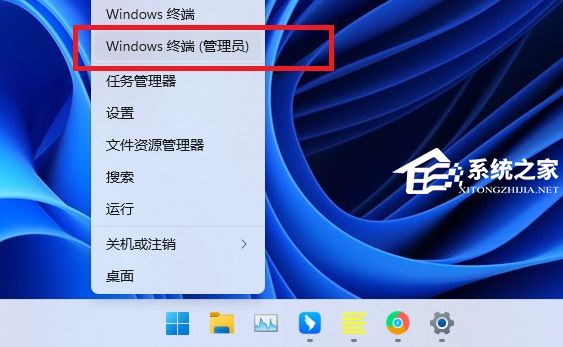
2. 用户账户控制窗口,你要允许此应用对你的设备进行更改吗?点击【是】;
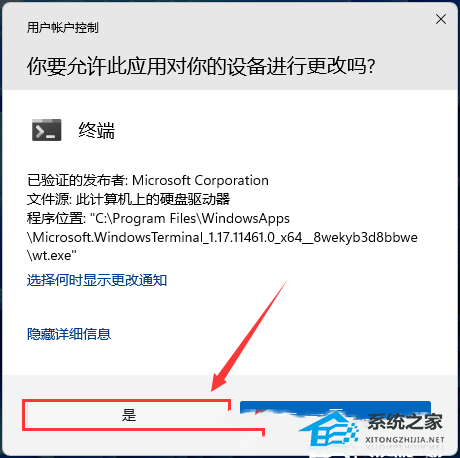
3. 输入【sfc /scannow】命令,执行完成后,按回车;
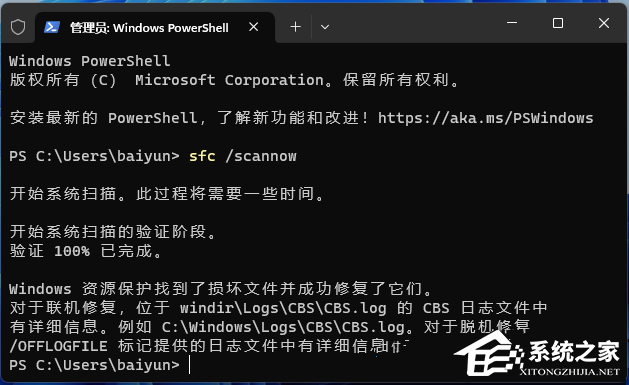
4. 输入【Dism /Online /Cleanup-Image /ScanHealth】命令,执行完成后,按回车;
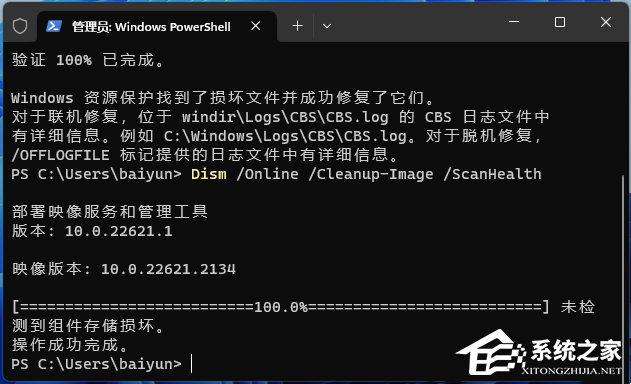
5. 输入【Dism /Online /Cleanup-Image /CheckHealth】命令,执行完成后,按回车;
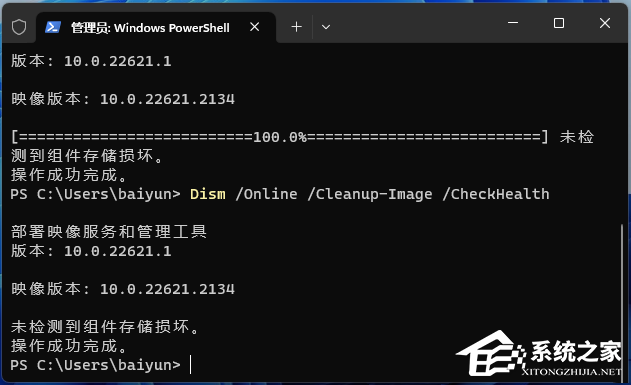
6. 输入【Dism /Online /Cleanup-image /RestoreHealth】命令,执行完成后,按回车。
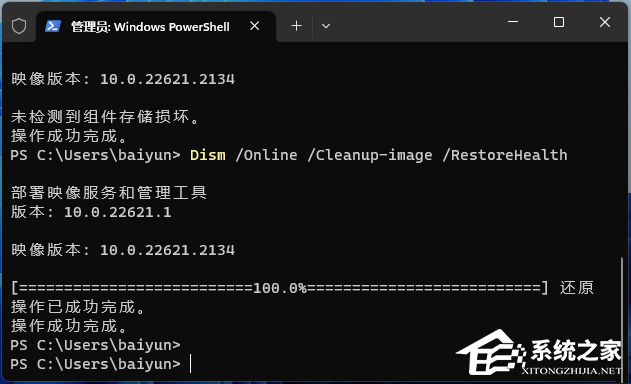
方法二:
1. 【右键】点击任务栏上的【Windows开始徽标】,在打开的菜单项中,选择【安装的应用】;
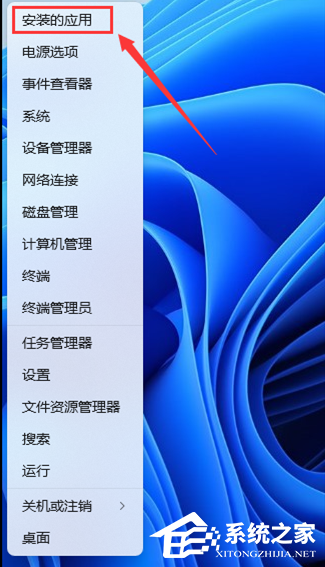
2. 设置窗口,①搜索【Windows 安全中心】②点击【Windows 安全中心旁边的按钮】③点击【高级选项】;
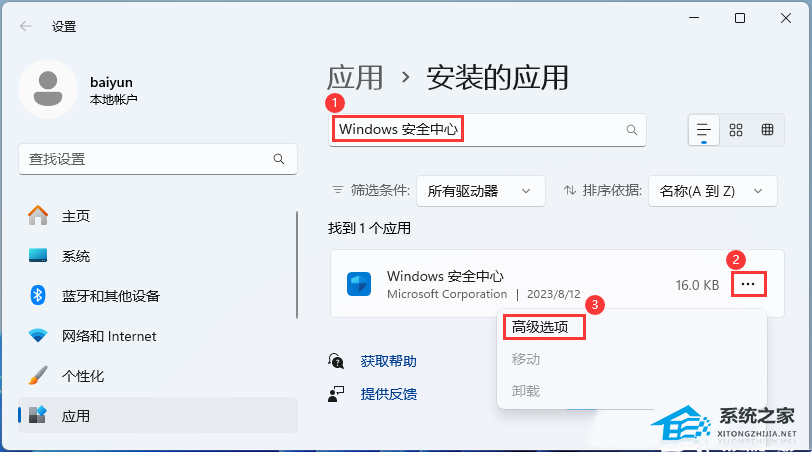
3. 点击【重置(如果此应用仍无法正常运行,请重置。这会删除此应用的数据)】。
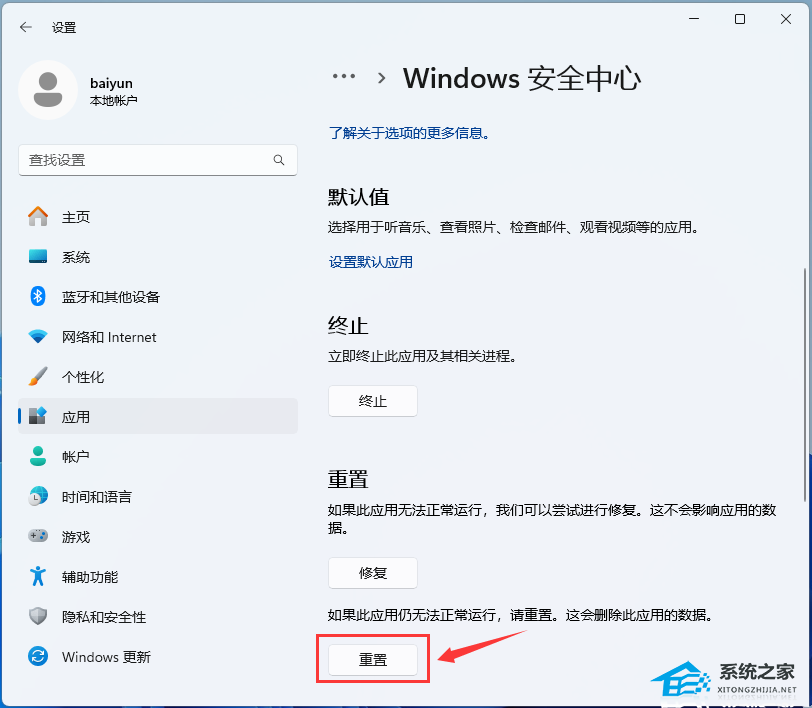
以上就是系统之家小编为你带来的关于“Win11自带的安全中心打不开怎么办,试试这2种方法!”的全部内容了,希望可以解决你的问题,感谢您的阅读,更多精彩内容请关注系统之家官网。


 时间 2024-03-05 11:42:27
时间 2024-03-05 11:42:27 作者 admin
作者 admin 来源
来源 







